Ваш бизнес заслуживает лучшего виртуального пространства. Закажите свой идеальный сайт прямо сейчас и откройте двери к успеху!
Как удалить антивирус касперского с компьютера
Здравствуйте всем. Сегодня мы с вами снова возвращаемся к теме Антивирусных программ. На нашем сайте есть несколько статей, посвященных таким антивирусам как Avast бесплатной версии, Kaspersky Free. Подробно рассмотрели установку, регистрации и удаления Avast, а также узнали о новой бесплатной версии антивируса Касперского. Для тех, кто решил поменять антивирус или оставить для защиты своего компьютера (планшета, ноутбука) встроенный в Windows 10 Защитник Windows, сперва нужно избавиться от установленной антивирусной программы. Сегодня мы подробно рассмотрим, как удалить антивирус касперского с компьютера
Можно деинсталлировать стандартным способом. Заходим в Панель Управления, далее Установка/удаление программ. Выбираем программу для удаления и удаляем. Все просто. Но в этом случае может остаться «мусор», не удалены данные из реестра система. А лишний «хлам» в нашем компьютере не нужен. Поэтому мы воспользуемся небольшой утилитой, разработанной специалистами компании Касперский. Эта маленькая программа полностью удаляет антивирус, не оставляя никаких следов от него на вашем компьютере.
Скачать эту утилиту можно по адресу comss.ru/list.php?c=uninstall. Именно здесь мы и скачивали утилиту для удаления антивируса Avast.
Переходим на эту страницу и ищем название программы KAV Removal Tool

Нажимаем на Название и переходим на страницу Загрузки данной утилиты.
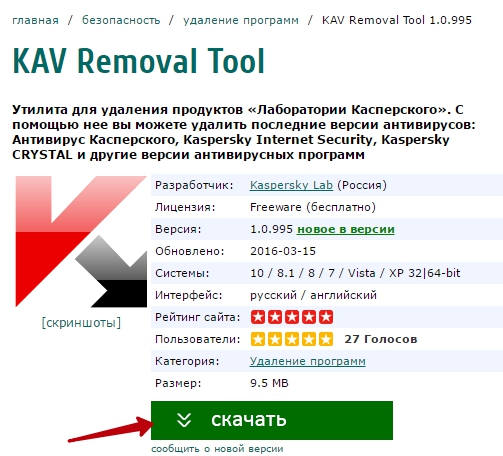
Здесь дается информация об этой программе: она бесплатна, поддерживает русский язык список систем, совместимых с ней, а ниже будут представлен список антивирусов Касперского, которые она может полностью удалить. Нажимаем «Скачать».

На следующей странице предложат выбрать источник загрузки файла. Выбираем «Скачать». Пойдет загрузка файла kavremvr.exe
Внимание!!! Перед тем как запускать этот файл, зайдите в трей (рядом с часами в нижнем правом углу), выберите значок антивируса Касперского, щелкните по нему правой кнопкой и выберите пункт Выход. Это закроет полностью программу и ее можно будет удалять. Если она будет запущена, то удалить не получится. Но для большей безопасности и корректной завершения удаления, рекомендую вам сделать перезагрузку компьютера в Безопасном режиме.
При загрузке компьютера в безопасном режиме, запускаем утилиту удаления
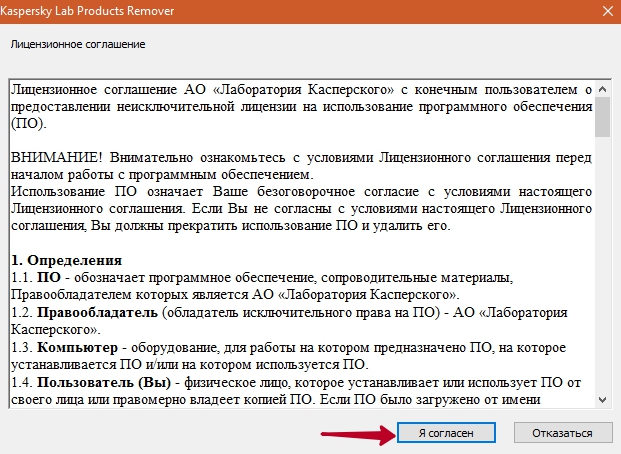
Перед нами откроется Лицензионное соглашение, которое прочитайте и нажмите «Я согласен»
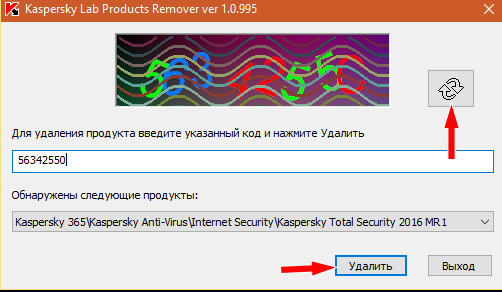
Затем нам предложат ввести код на картинке. Если трудно разобрать, то нажмите кнопочку «Обновить» до тех пор, пока не сможете распознать все символы на картинке. Вводим их в поле. Ниже автоматически подставится ваша версия антивируса. Далее нажимаем «Удалить».
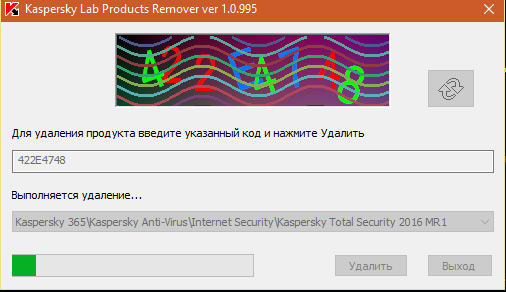
Начнется процесс удаления. Через 1-2 минуты процесс закончится, и мы увидим сообщение о том, что программа удалена.
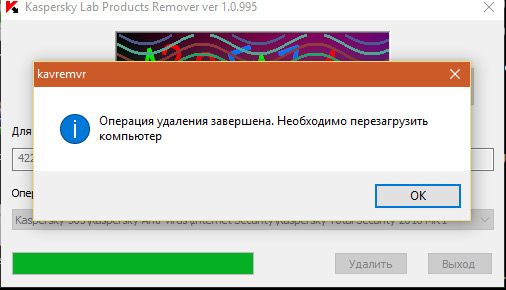
Нам остается кликнуть по «ОК» и перезагрузить компьютер в обычном режиме. Вот так легко и быстро мы удалили Kaspersky Free. Теперь можно спокойно устанавливать другой антивирус.
А на этом на сегодня все! Поздравляю вас с наступающим Днем Победы! Всем хорошего настроения и прекрасной погоде на выходных! Успехов вам! До новых встреч!
Любовь, которая ежедневно не возрождается, ежедневно умирает
Джебран Халиль Джебран
Если вам понравилась наша статья, поделитесь с вашими друзьями в соцсетях.
Хотите еще больше интересных статей? Подписывайтесь на канал в Яндекс Дзен. Там вы найдете много интересного и полезного материала
Советуем посмотреть похожие новости
Автор: Смотрин Дмитрий
Категория: Касперский
Дата: 2016-05-05
Просмотров: 16940
